Windows PC で Bluetooth ヘッドフォンの音がこもって悪い音になる

Bluetooth ヘッドフォンの音がこもっていて悪い場合は、この記事で説明する解決策が問題の解決に役立ちます。Bluetooth ヘッドフォンの音質には、ドライバーの破損、Bluetooth 干渉の問題など、複数の要因が影響します。また、Bluetooth ヘッドフォンが高品質オーディオをサポートしていない可能性もあります。

Windows PC で Bluetooth ヘッドフォンの音がこもって悪い音になる
Bluetooth ヘッドフォンの音がこもっていて悪い場合は、次の修正を使用してください。
- 必要なトラブルシューティングを実行する
- ハンズフリー プロファイルがサウンド設定でデフォルトとして設定されているかどうかを確認します (該当する場合)
- Bluetooth ヘッドフォンを別のコンピュータに接続します (利用可能な場合)
- Bluetooth ヘッドフォン ドライバーを更新、ロールバック、または再インストールします
- ハンズフリー電話を無効にする
- オーディオ形式を変更する
- Bluetoothサポートサービスを再起動する
- オーディオ拡張機能を無効にする
- 干渉の問題を確認する
以下では、これらすべての修正について詳しく説明します。
1] 必要なトラブルシューティングツールを実行します
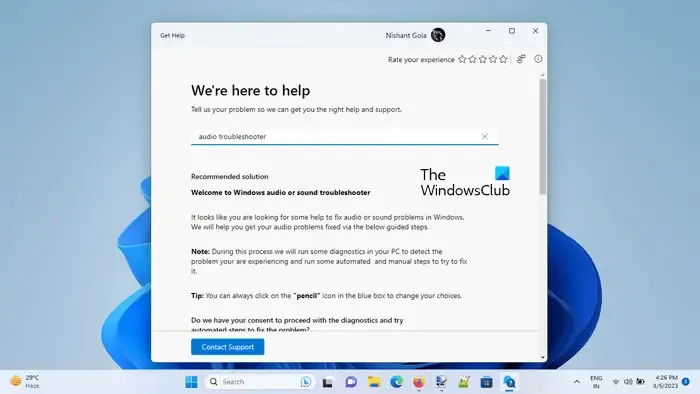
トラブルシューティング ツールは、Windows コンピューターの問題を解決するのに役立ちます。さまざまな問題に対して、さまざまなトラブルシューティング ツールがあります。Bluetooth ヘッドフォンで音質の問題が発生しているため、次のトラブルシューティングを実行すると解決する可能性があります。
- オーディオのトラブルシューティング
- Bluetooth トラブルシューティングツール
2] ハンズフリー プロファイルがサウンド設定でデフォルトとして設定されているかどうかを確認します (該当する場合)
Bluetooth ヘッドフォンがハンズフリー機能をサポートしている場合、Windows 11/10 にはヘッドフォン用の 2 つの異なるサウンド プロファイルが表示されます。これらのヘッドフォン プロファイルは、サウンド設定で 2 つの異なるデバイスとして表示されます。Bluetooth ヘッドフォンのハンズフリー プロファイルがデフォルトとして設定されている場合、ヘッドフォンの音質が低くなります。この問題を解決するには、以下の手順に従ってください。
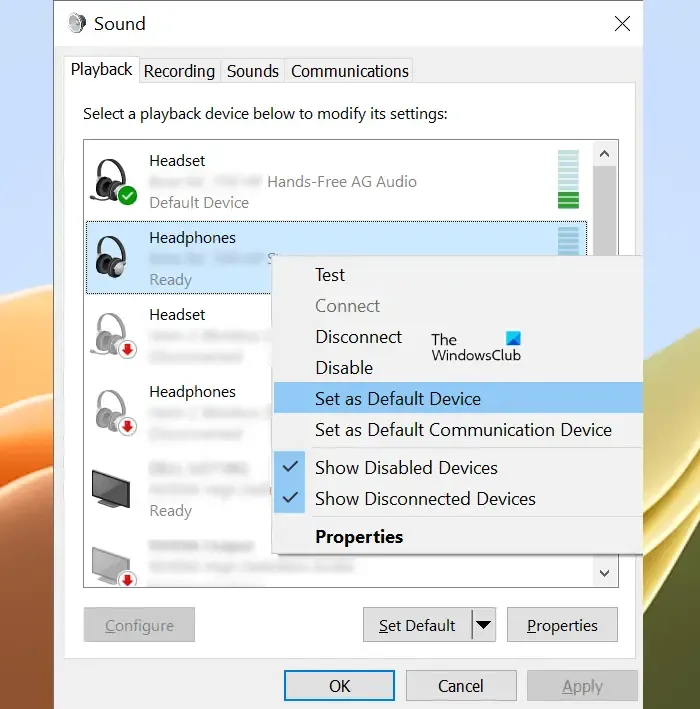
- コントロールパネルを開きます。
- コントロール パネルの検索バーに「サウンド」と入力します。
- 検索結果から「サウンド」を選択します。
- [サウンド設定] ウィンドウが表示されたら、ヘッドフォンが [再生] タブの下に次の 2 つの異なるデバイスとして表示されているかどうかを確認します。
- ハンズフリー AG オーディオ
- ステレオ
- 「はい」の場合は、「ステレオ」オプションを右クリックし、「デフォルトのデバイスとして設定」を選択します。
3] Bluetooth ヘッドフォンを別のコンピュータに接続します (利用可能な場合)
こんなこともできます。別のコンピューターが使用可能な場合は、そのコンピューターにヘッドフォンを接続し、音質が悪いかどうかを確認します。これにより、Bluetooth ヘッドフォンが高品質オーディオをサポートしているかどうか、または問題が別の場所にあることがわかります。
4] Bluetooth ヘッドフォンドライバーを更新、ロールバック、または再インストールします
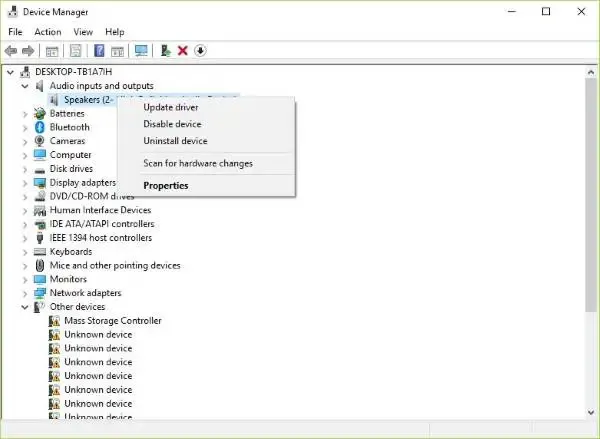
不適切なドライバは、周辺機器に関する問題の主な原因です。Bluetooth ヘッドフォン ドライバーを更新、ロールバック、または再インストールする必要があります。まず、Bluetooth ヘッドフォン ドライバーをロールバックしてみます。[ロールバック] オプションがグレー表示されている場合は、Bluetooth ドライバーを更新します。Bluetooth ドライバーはメーカーの公式 Web サイトからダウンロードできます。
ドライバーを再インストールするには、デバイス マネージャーから Bluetooth ヘッドフォンのドライバーをアンインストールする必要があります。それを行った後、コンピュータを再起動します。Windows は再起動時に不足しているドライバーを自動的にインストールします。
5] ハンズフリー電話を無効にする
ハンズフリー テレフォニーは、通話中にサポートされているオーディオ デバイスをハンズフリーで使用できるようにする Windows 11/10 コンピューターの機能です。この機能は、旅行中にラップトップを使用するときに便利です。場合によっては、ハンズフリー電話機能により、オーディオ デバイスで音声の問題が発生することがあります。コンピュータで通話に参加しない場合、この機能は役に立ちません。これを無効にして、この手順によって Bluetooth ヘッドフォンの音質が変わるかどうかを確認できます。
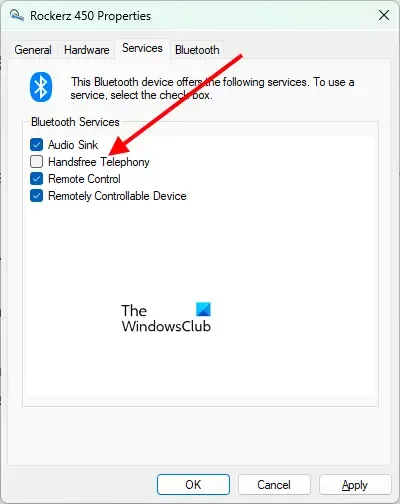
次の手順は、 Bluetooth ヘッドフォンのハンズフリー テレフォニーを無効にするのに役立ちます。
- Windows 11の設定を開きます。
- 「Bluetooth とデバイス > デバイス」に移動します。
- [その他のデバイスとプリンターの設定]をクリックします。これにより、コントロール パネルの [デバイスとプリンター] ページが開きます。
- Bluetooth ヘッドフォンを右クリックし、[プロパティ]を選択します。
- [サービス]タブに移動し、 [ハンズフリー テレフォニー]チェックボックスの選択を解除します。
- 「適用」をクリックし、「OK」をクリックします。
Windows 10 では、コントロール パネルから [デバイスとプリンター] ページを開くことができます。
6]音声フォーマットを変更する
Bluetooth ヘッドフォンのさまざまなオーディオ形式を試して、どの形式で問題が解決されるかを確認できます。Bluetooth ヘッドフォンのオーディオ形式を変更するには、以下の手順に従ってください。
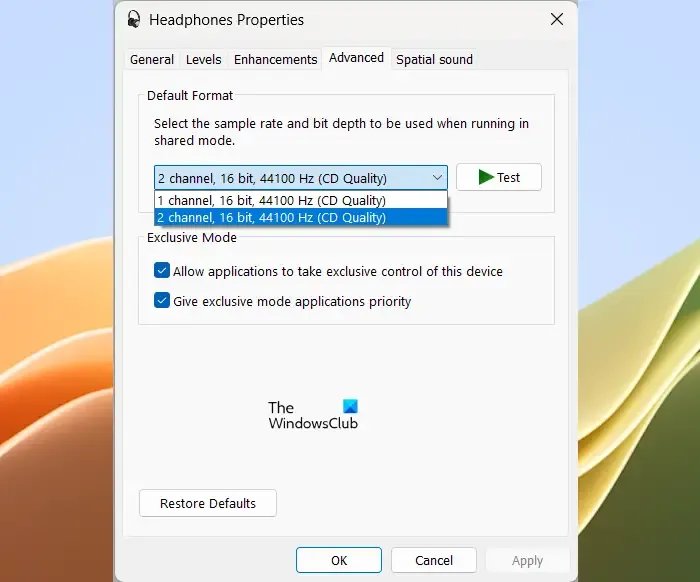
- コントロールパネルを開きます。
- [モード別表示]を[大きいアイコン]に変更します。
- [サウンド]を選択します。
- [再生]タブでヘッドフォンを右クリックし、[プロパティ]を選択します。
- 「詳細設定」タブに移動します。
- ドロップダウンをクリックして、別のオーディオ形式を選択します。
- 「適用」をクリックし、「OK」をクリックします。
利用可能なすべてのオーディオ形式を 1 つずつ試してください。
7] Bluetoothサポートサービスを再起動します
このサービスは、リモート Bluetooth デバイスの検出と関連付けをサポートします。このサービスを再起動して、問題が解決するかどうかを確認してください。これを行う手順は次のとおりです。
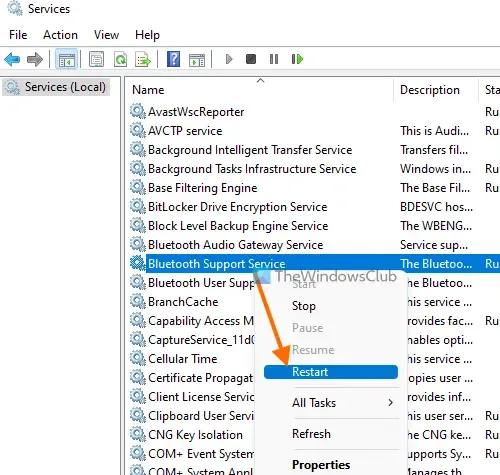
- サービスマネージャーを開きます。
- Bluetooth サポート サービスを見つけます。
- それを右クリックし、「再起動」を選択します。
8] オーディオ拡張を無効にする
オーディオの強化には、低音ブースト、ヘッドフォン仮想化、およびラウドネス イコライゼーションが含まれます。これらの拡張機能はデフォルトでは無効になっています。オーディオ デバイスの最低周波数をブーストするように有効にすることができます。場合によっては、オーディオ強化により音質が低下することがあります。したがって、オーディオ拡張を無効にすると問題を解決できる可能性があります。
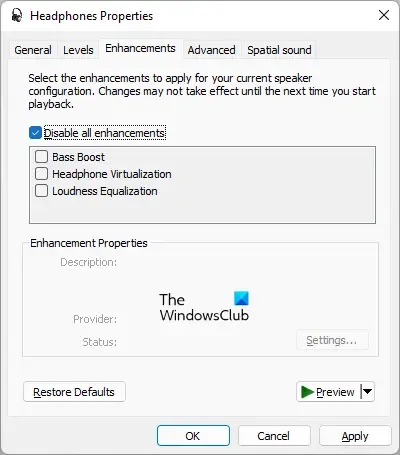
Bluetooth ヘッドフォンでオーディオ拡張機能を有効にした場合は、すべてを無効にします。[サウンドのプロパティ] に [オーディオ拡張] オプションがあります。
9] 干渉の問題を確認する
干渉の問題により、Bluetooth ヘッドフォンの音の歪みが発生する場合もあります。Wi-Fi 信号は Bluetooth との干渉問題を引き起こす可能性があります。システムが 2.4 GHz WiFi 帯域に接続されており、システムがルーターの近くにある場合、Bluetooth 干渉が発生する可能性があります。これを確認するには、システムを WiFi ルーターから外すか、ルーターの電源を切ります。他に Bluetooth 干渉を引き起こす可能性のあるものは、電子レンジ、ガラスなどです。
Bluetooth ヘッドフォンの音が歪むのはなぜですか?
Bluetooth ヘッドフォンの音が歪む原因はさまざまです。たとえば、ヘッドフォン ドライバの破損、オーディオの強化などです。場合によっては、Windows Update がこの問題を引き起こす可能性があります。ハンズフリー テレフォニー機能が有効になっている場合も、この問題の原因となる可能性があります。
Bluetooth よりも有線の方が優れていますか?
いくつかの理由により、有線ヘッドフォンは Bluetooth ヘッドフォンよりも優れた選択肢となる可能性があります。有線ヘッドフォンには干渉の問題がなく、バッテリーについて心配する必要がなく、Bluetooth ヘッドフォンなどよりも優れた音質を提供する可能性があります。


コメントを残す